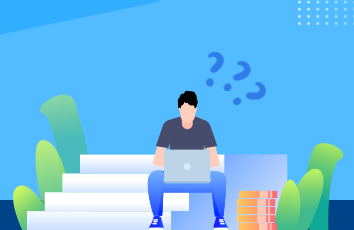在使用OpenWrt路由器的过程中,经常需要根据需要改改配置文件然后重新启动服务什么的,一般的做法是SSH登录路由器后台,使用vi编辑器修改文件,然后使用/etc/init.d/xxxx restart 来重启服务,次数多了就会觉得很繁琐,光SSH输入密码就够麻烦的,所以不妨自己写一个luci界面在路由器web后台修改配置文件并完成重启这一系列操作。下面以Pdnsd为例进行介绍
首先看一下实现效果
要实现一个luci界面至少需要如下三个文件
A: /etc/config/pdnsd
B : /usr/lib/lua/luci/controller/pdnsd.lua
C: /usr/lib/lua/luci/model/cbi/pdnsd.lua
其中
A的作用是存储你在luci界面上的控件中填入的数值,比如用户名密码,是否可用,选择的选项等等,是一个uci配置文件,可以使用shell的uci命令进行读取
B的作用是通告OP系统你的自定义界面的显示位置,相邻排序,并指向C文件
C是最核心的文件,里面记录了你luci页面的控件布局,控件的显示内容,和控件触发事件的执行脚本
在创建每个文件之前,首先要了解一个概念,就是luci是MVC架构的,而且MVC的理念在luci上得到了最充分最明显的阐释,是理解MVC架构非常形象生动的例子,下面我就简单介绍一下luci的MVC架构。
首先请看下面的两个截图,这是两个不同OP的路由器安装同一个luci ipk安装包之后的界面,界面风格差别很大,不知道的还以为这是两个不同的软件。但其实不是,因为他们来源于同一个ipk安装包,不仅代码一模一样,里面控件的类型和数量也是一致的。而且执行效果也是一样的。
这上面左面应该是潘多拉固件或者DreamBox等等固件的截图,而右面是OP默认界面的原图,右面的加入了一些bootstrap样式。
那为什么同样的luci代码会产生如此风格迥异的界面,并且自动的适配路由器当前固件的风格呢,这就是luci使用lua脚本使用MVC架构的奥义了。同时我们也知道,luci的开发不是像网页一样使用html,css,js进行开发,而是使用lua脚本和uci接口,下面就来仔细介绍一下luci的简单开发过程。
首先我们创建上面必需的三个文件,做一个简单的界面
/etc/config/pdnsd
config arguments
由于这个文件是记录你配置好的参数的,由于我们现在并不需要记录什么参数,所以写个uci的开头就够,其中“arguments”是一个固定标志
/usr/lib/lua/luci/controller/pdnsd.lua
module("luci.controller.pdnsd", package.seeall)function index()if not nixio.fs.access("/etc/config/pdnsd") thenreturnendentry({"admin", "services", "pdnsd"}, cbi("pdnsd"), _("Pdnsd")).dependent = trueend
这个文件的含义是:首先检查有没有/etc/config/pdnsd文件,如果有就继续向下执行,没有就当什么都没有发生过
第一行中,固定格式是“luci.controller.我的项目名”,因为我们所有的lua文件和/etc/config下面的配置文件都是以pdnsd来进行命名的,所以应该填“luci.controller.pdnsd”
倒数第二行是一个固定格式
entry(路径, 调用目标, _("显示名称"), 显示顺序)
路径:{"admin", "services", "pdnsd"} 意思是登录用户可见,“服务”主菜单下,“名字叫pdnsd的配置文件”,如果你想要放到“系统”菜单下,就把“services”改成“system”
调用目标:指向/usr/lib/lua/luci/model/cbi/pdnsd.lua这个控制文件
显示名称:显示为“Pdnsd”,当然这里也可以填UTF-8的中文,用来在主菜单上显示
显示顺序:这里没填,使用系统默认的显示顺序
这个文件规定的规则显示如下,就是下图中的"Pdnsd"选项
/usr/lib/lua/luci/model/cbi/pdnsd.lua
local fs = require "nixio.fs"m=Map("pdnsd",translate("Pdnsd"),translate("Pdnsd可以实现类似ChinaDNS的效果,通过TCP协议进行DNS解析可以有效避免DNS污染,默认上游服务器为114DNS,可以在【DHCP/DNS】中设置【DNS转发】为【127.0.0.1#5053】即可将所有DNS请求交给pdnsd进行解析,由于pdnsd自带缓存,所以很快哦。注意SSR如果你勾选了TCP解析DNS会也会开启一个pdnsd监听7453接口,并与该页面的pdnsd冲突,点击【保存/应用】可以重启pdnsd。另外你可以使用dig来检测DNS解析情况,方法dig @127.0.0.1 -p 5053 "))s=m:section(TypedSection,"arguments","")s.addremove=falses.anonymous=truereturn m
其中,第1行是引用依赖库,这个依赖库是用来读取和写入文件的,目前不写这一行也可以,但是要实现读写配置文件的功能,这个库是必不可少的
第2行是固定格式
m = Map("配置文件文件名", "配置页面标题", "配置页面说明")
第一个参数:上一步我们新建配置文件/etc/config/pdnsd.这里就是建立与配置文件的联系.
第二个参数:主标题.
第三个参数:副标题,注意不能出现双引号“”,否则会报错,中文要使用UTF-8编码
第3行:
m:section(类型,“arguments”,“”)
在一个配置文件中可能有很多Section,所以我们需要创建与配置文件中我们想要的Section的联系. “arguments”就是section的uci名字,就是我们在/etc/config/pdnsd中写的那个config arguments
有两种方式可以选择:NamedSection(name,type,title,description)和TypedSection(type,title,description),前者根据配置文件中的Section名,而后者根据配置文件中的Section类型.我们选用了第二种.
第4行:设定不允许增加或删除Section,这样能保证页面的清爽,不然会多出一些奇奇怪怪的控件
第5行:设定是否显示Section的名称,建议为true
这里顺带提一句,lua脚本中使用--来作为注释的标记,而不是常见的//或者#;另外luci可以显示中文,但是你在编辑lua文件的时候必须指定“UTF-8”编码,否则出来的中文是乱码
把这三个文件通过winscp上传到路由器对应的目录上,无需重启路由器,刷新一下路由器后台就可以看到效果,如下图
这样一个简单的页面就出来了,只有主标题和副标题,没有任何其他的控件
下面我们添加一个简单的checkbox,用来控制是否让配置立即生效,只需修改C文件
--Alex<1886090@>local fs = require "nixio.fs"m=Map("pdnsd",translate("Pdnsd"),translate("Pdnsd可以实现类似ChinaDNS的效果,通过TCP协议进行DNS解析可以有效避免DNS污染,默认上游服务器为114DNS,可以在【DHCP/DNS】中设置【DNS转发】为【127.0.0.1#5053】即可将所有DNS请求交给pdnsd进行解析,由于pdnsd自带缓存,所以很快哦。注意SSR如果你勾选了TCP解析DNS会也会开启一个pdnsd监听7453接口,并与该页面的pdnsd冲突,点击【保存/应用】可以重启pdnsd。另外你可以使用dig来检测DNS解析情况,方法dig @127.0.0.1 -p 5053 "))s=m:section(TypedSection,"arguments","")s.addremove=falses.anonymous=trueview_enable = s:option(Flag,"enabled",translate("Enable"))return m
仅添加了一行
view_enable = s:option(Flag,"enabled",translate("Enable"))
Flag是checkbox控件的意思,如果改成Value就是文本框,相当于html中的input标签
“enabled”是/etc/config/pdnsd这个uci文件的字段名,所以我们可以顺带在这个文件里加入一个默认值,如下:
config argumentsoption enabled '1'
0就是默认不选,也就是进入luci界面之后checkbox不勾选,1就是默认勾选
tanslate(“Enable”)就是checkbox前面的提示文字,如果你安装了luci-i18n等ipk,会自动翻译成你选择的语言,目前实现的效果如下
页面中果然多了一个“启用”checkbox,此时如果你点击“保存&应用”就会把该checkbox的状态记录到/etc/config/pdnsd文件中,如果勾选就是1,不勾选为0或者不显示该项
下面再来添加一个大文本框并显示我们要修改的文本文件。
--Alex<1886090@>local fs = require "nixio.fs"m=Map("pdnsd",translate("Pdnsd"),translate("Pdnsd可以实现类似ChinaDNS的效果,通过TCP协议进行DNS解析可以有效避免DNS污染,默认上游服务器为114DNS,可以在【DHCP/DNS】中设置【DNS转发】为【127.0.0.1#5053】即可将所有DNS请求交给pdnsd进行解析,由于pdnsd自带缓存,所以很快哦。注意SSR如果你勾选了TCP解析DNS会也会开启一个pdnsd监听7453接口,并与该页面的pdnsd冲突,点击【保存/应用】可以重启pdnsd。另外你可以使用dig来检测DNS解析情况,方法dig @127.0.0.1 -p 5053 "))s=m:section(TypedSection,"arguments","")s.addremove=falses.anonymous=trueview_enable = s:option(Flag,"enabled",translate("Enable"))view_cfg = s:option(TextValue, "1", nil)view_cfg.rmempty = falseview_cfg.rows = 43function view_cfg.cfgvalue()return nixio.fs.readfile("/etc/pdnsd.conf") or ""endreturn m
上面的代码中TextValue就是大文本框的意思,相当于html中的text标签,
.rmempty = false是设置该文本框不许留空,如果为空在“保存&应用”中会出现相应的提示
.rows = 43是这个大文本框的高度为43行,如果内容超出会出现滚动条
要实现进入该界面的时候该文本框自动显示/etc/pdnsd.conf这个配置文件的内容,需要重写大文本框自带的.cfgvalue()方法,这样浏览器进入pdnsd页面之后luci后台就会自动调用该控件的.cfgvalue()方法,把文件内容呈现在浏览器上。
nixio.fs.readfile("文件路径")会读取一个文件的全部内容,返回值就是该文件的内容 or ""意思是如果前面那句报错,就输出空字符串
现在已经实现了文件的读取功能,那么如何实现文件的写入功能呢?我们需要实现TextValue控件的另一个自带方法,如下
local fs = require "nixio.fs"function sync_value_to_file(value, file)value = value:gsub("\r\n?", "\n")local old_value = nixio.fs.readfile(file)if value ~= old_value thennixio.fs.writefile(file, value)endendm=Map("pdnsd",translate("Pdnsd"),translate("Pdnsd可以实现类似ChinaDNS的效果,通过TCP协议进行DNS解析可以有效避免DNS污染,默认上游服务器为114DNS,可以在【DHCP/DNS】中设置【DNS转发】为【127.0.0.1#5053】即可将所有DNS请求交给pdnsd进行解析,由于pdnsd自带缓存,所以很快哦。注意SSR如果你勾选了TCP解析DNS会也会开启一个pdnsd监听7453接口,并与该页面的pdnsd冲突,点击【保存/应用】可以重启pdnsd。另外你可以使用dig来检测DNS解析情况,方法dig @127.0.0.1 -p 5053 "))s=m:section(TypedSection,"arguments","")s.addremove=falses.anonymous=trueview_enable = s:option(Flag,"enabled",translate("Enable"))view_cfg = s:option(TextValue, "1", nil)view_cfg.rmempty = falseview_cfg.rows = 43function view_cfg.cfgvalue()return nixio.fs.readfile("/etc/pdnsd.conf") or ""endfunction view_cfg.write(self, section, value)sync_value_to_file(value, "/etc/pdnsd.conf")endreturn m
上面代码中又重写了.write(self,section,value)这个方法,其中value这个参数就是当前TextValue这个控件中显示的文字,于是我又写了一个函数 sync_value_to_file(文本,文件路径)方法来将控件中的内容写入到文件中去。
而那个信函数主要作用就是先把windows中的换行符“\r\n”换成linux的换行符“\n”
然后检查一下新旧文本有没有发生变化,如果发生变化才调用库函数nixio.fs.writefile(file, value)将文本写入到文件中去。
截至目前,我们已经实现了使用luci页面读写配置文件的功能了。
可是我们还想在配置文件发生修改之后自动重启后台的服务,应该怎么做呢,首先我们记得我们上面的checkbox记录了启用与否,并记在了/etc/config/pdnsd这个文件里。那么我们可以根据这个文件记录的内容,如果是1就restart pdnsd这个服务并enable,如果是0就stop这个服务并disable。那么我们先写一个shell脚本来读取uci文件的记录值并完成这一系列动作,我新建了一个/etc/pdnsd_init.sh 并添加执行权限,内容如下
echo luci for pdnsdlocal vt_enabled=`uci get pdnsd.@arguments[0].enabled 2>/dev/null`echo $vt_enabled if [ "$vt_enabled" = 1 ]; thenlogger -t alex restarting pdnsdecho "restarting pdnsd"/etc/init.d/pdnsd enable/etc/init.d/pdnsd restartelselogger -t alex stopping pdnsdecho "stopping pdnsd"/etc/init.d/pdnsd disable/etc/init.d/pdnsd stopfi
一个很普通的shell脚本,其中echo语句只有使用控制台执行的时候才输出,而logger语句会输出到OpenWrt主界面【状态】-【系统日志】中去,方便记录log和分析bug
上面的uci get pdnsd.@arguments[0].enabled 就是获取uci配置文件中enabled这个字段的值,因为一个config可以有多个section,每个section下面都可以有一个叫enabled的变量,所以要填写arguments[0]。比如像如下这种uci文件,就会有多个seciton(uci和lua中nil就是null的意思)
config transparent_proxyoption main_server 'nil'option udp_relay_server 'nil'option local_port '1234'config socks5_proxyoption server 'nil'option local_port '1080'config port_forwardoption server 'nil'option local_port '5300'option destination '8.8.4.4:53'
然后使用终端执行/etc/pdnsd_init.sh系统就会根据/etc/config/pdnsd中记录的值来判断是启动还是停止pdnsd服务了,下面我们要把这个shell文件放到luci中执行,我的方法是放在之前写的文件写入方法中直接执行,这样应该是不太对的方法,不过由于我刚刚接触luci,也没发现别的方法,如果有大神发现可以告诉我。
function sync_value_to_file(value, file)value = value:gsub("\r\n?", "\n")local old_value = nixio.fs.readfile(file)if value ~= old_value thennixio.fs.writefile(file, value)endos.execute("/etc/pdnsd_init.sh >/dev/null")end
其中,os.excute("shell命令")就可以执行我们自定义的代码,然后点击”保存&应用“luci页面会转圈圈,提示”正在应用更改...“然后”配置已应用“,其中”正在应用更改...“取决于上面自定义shell脚本的运行时间,我试过如果在shell脚本中添加一句”sleep 10s“会让”正在应用更改...“的时间明显延长。
那么为什么要加上>/dev/null这个呢?其实非常必要,因为luci需要一个规定格式的输出,如果不写这句,你点击”保存&应用“之后就会出现白屏错误,然后就没有下文了,如下
所以必须把我们自己shell脚本的输出全部丢弃,只需添加>/dev/null就好,注意2>/dev/null是没有用的
至此,我们的通过luci修改配置文件并控制启动、停止的功能就全部完成了。
参考文章:/forum/thread-183560-1-1.html
/icy_river/article/details/48179649